Como adicionar um controle deslizante de avaliação do Google ao seu WordPress
Publicados: 2024-03-20Quer incorporar um controle deslizante de revisão do WordPress no Google com facilidade?
Como você sabe, o Google é uma fonte fantástica de avaliações positivas de clientes. Depois de incorporar esses comentários em seu controle deslizante, será mais fácil obter mais conversões e vendas.
Mas se você ainda não está familiarizado com codificação, adicionar comentários do Google ao seu site pode ser complicado.
As boas notícias? Elaboramos um guia sobre como incorporar um controle deslizante de avaliação do Google no WordPress com facilidade – absolutamente nenhuma codificação necessária.
Vamos começar!
Por que incorporar um controle deslizante de revisão do Google em WordPress
Antes de decidir comprar qualquer coisa online, a maioria das pessoas verifica as avaliações online e vê se outras pessoas também gostam do produto.
74% dos consumidores afirmam que as classificações e comentários são uma forma fundamental de aprenderem sobre produtos que nunca compraram antes.
O poder cada vez maior das críticas (edição de 2023)
Como você pode ver, as avaliações positivas podem funcionar como uma prova social que convence mais pessoas a comprar de você.
Quando se trata de avaliações online, o Google é a maior plataforma que existe e um lugar fantástico para obter provas sociais positivas para o seu negócio.
Simples assim, incorporar um controle deslizante às avaliações do Google pode ajudá-lo:
- Converta mais pessoas em clientes pagantes e obtenha mais vendas com facilidade
- Torne seu site mais interativo e envolvente com um lindo controle deslizante
- Mostre conteúdo novo com palavras-chave relevantes e aumente a classificação SEO do seu site
- Receba novos comentários do Google de todas as pessoas que visitam seu site
Como adicionar um controle deslizante de avaliação do Google ao seu site WordPress
Pronto para começar? Tudo o que você precisa fazer é seguir as etapas simples abaixo e você poderá ter um controle deslizante de avaliação do Google em seu site em minutos.
Vamos começar!
Etapa 1: instalar e ativar o plug-in Reviews Feed Pro
Para obter a maneira mais simples de incorporar controles deslizantes de comentários do Google, você pode usar o Reviews Feed Pro.
Como o melhor plugin de controle deslizante de comentários do Google para WordPress , você pode começar a mostrar comentários positivos aos seus visitantes usando esta ferramenta com apenas alguns cliques.
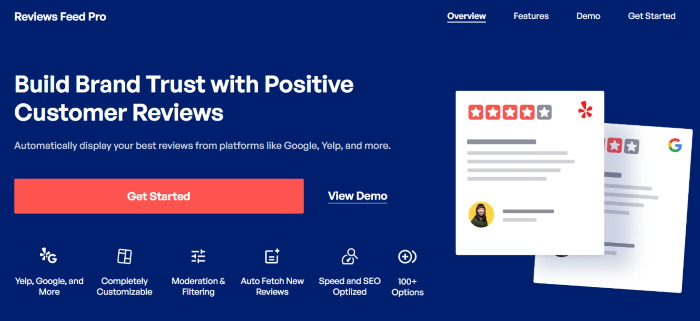
Além de permitir que você incorpore avaliações do Google, o Reviews Feed Pro ainda oferece suporte a outras plataformas importantes, como Trustpilot, Yelp, Tripadvisor, WordPress.org e Facebook!
Primeiro, obtenha sua cópia do Reviews Feed Pro aqui antes de instalar e ativar o plugin em seu site WordPress.
Quer uma atualização rápida sobre como fazer isso? Confira este guia para iniciantes sobre como instalar plug-ins do WordPress.
Etapa 2: crie um feed de comentários do Google
Agora você pode usar o fluxo guiado do plugin para criar um novo feed de avaliações com facilidade.
Primeiro, abra o menu Feed de comentários »Todos os feeds no painel e clique em Adicionar novo .
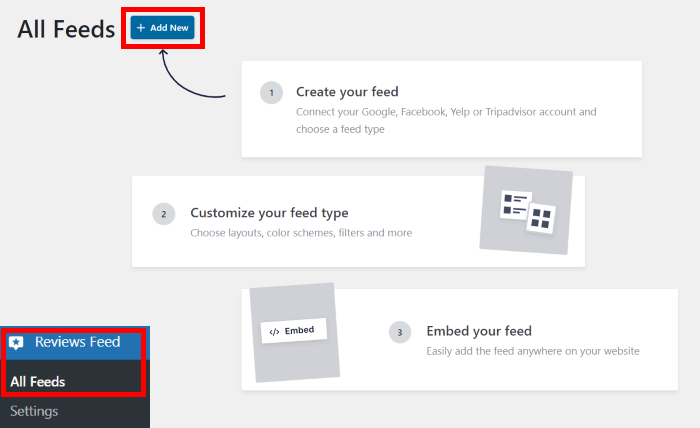
Em seguida, o Reviews Feed Pro me pediu para adicionar uma nova fonte. Isso acabou sendo muito simples - eu só tive que conectar esse feed de comentários à página comercial do Google cujos comentários eu queria exibir.
Para começar a fazer isso, clique no botão Adicionar fonte aqui.
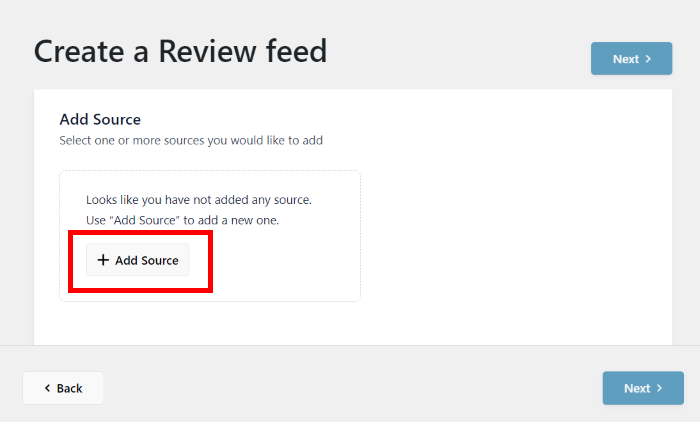
A seguir, o Reviews Feed Pro permite escolher entre 6 plataformas de avaliação diferentes:
- Tripadvisor
- Yelp
- Piloto confiável
- WordPress.org
Por enquanto, podemos selecionar Google antes de clicar no botão Avançar .
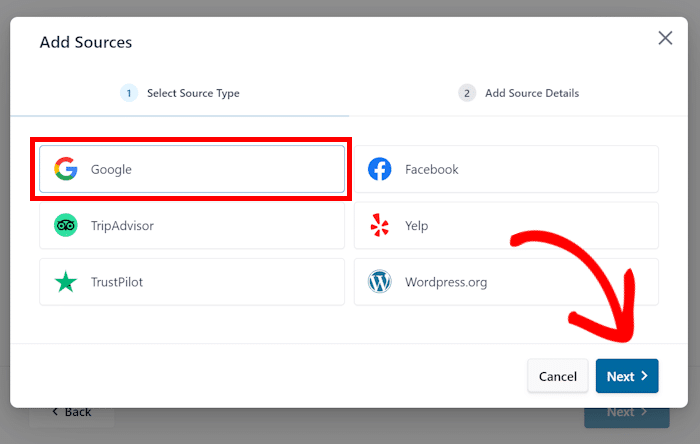
Etapa 3: conecte sua página comercial do Google
Para conectar a página comercial do Google da sua marca, a maneira mais fácil é inserir sua chave de API do Google aqui.
Essa chave permite que o Reviews Feed Pro se conecte automaticamente ao Google e busque seus comentários. Além disso, também pode manter seu feed de comentários atualizado.
Caso você ainda não tenha a chave, você pode seguir este tutorial sobre como criar uma chave de API do Google.
Em seguida, você pode retornar ao seu site e colar a chave API no pop-up antes de clicar em Avançar .
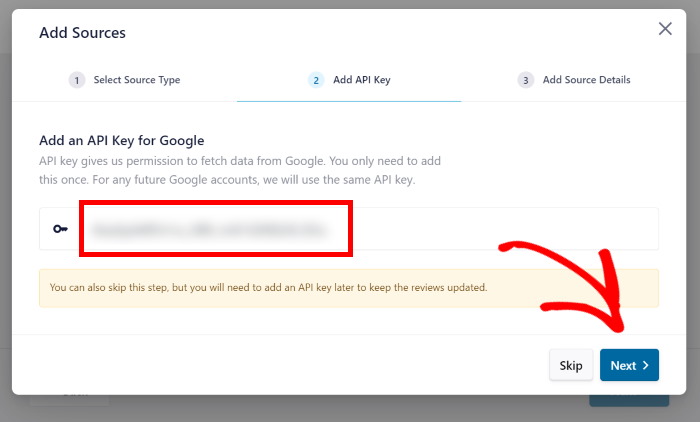
Depois de fazer isso, é hora de inserir o ID do Google Place da sua empresa.
Confuso? Bem, um Place ID é simplesmente um código exclusivo fornecido a cada empresa no Google.
Depois de inserir um ID de local aqui, o plug-in incorporará comentários da empresa que possui esse ID específico.
Primeiro, abra o gerador de Place ID e role para baixo para encontrar o mapa do Google. Usando a barra de pesquisa, você pode procurar sua empresa aqui.
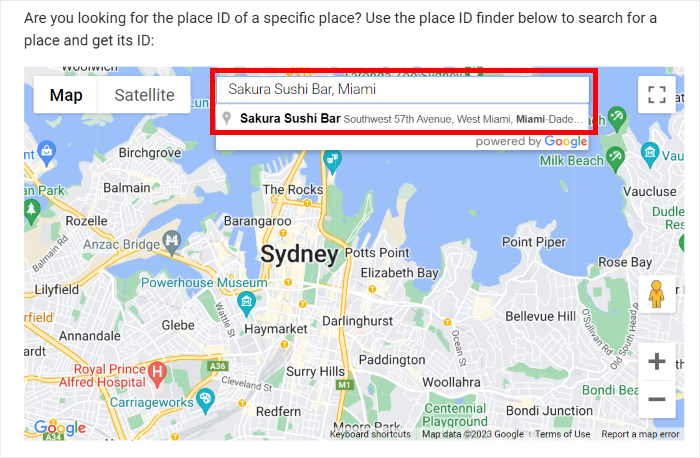
Depois de fazer isso, o mapa mostrará mais informações sobre sua empresa abaixo.
Para continuar, você pode copiar o código no campo Place ID .
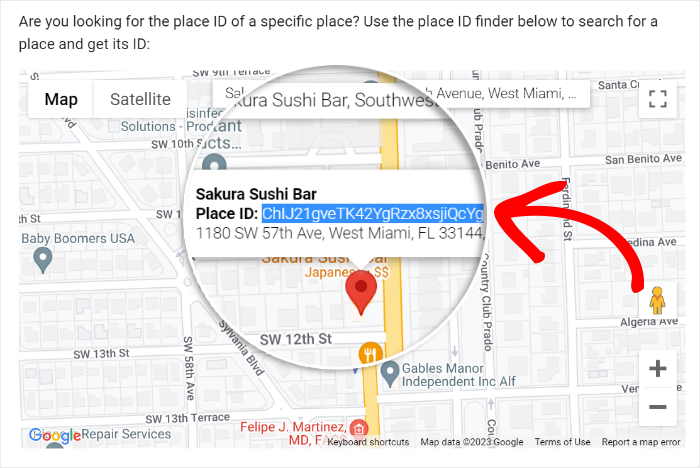
Por fim, retorne ao seu site e cole o código no campo Place ID .
Depois disso, clique em Concluir e seu negócio será adicionado como fonte.
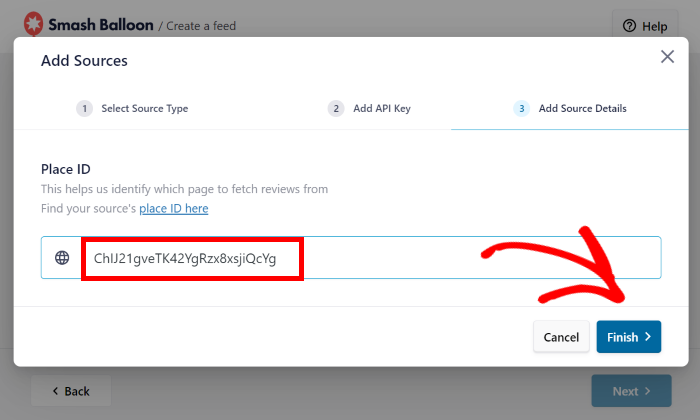
Agora, você pode selecionar livremente sua empresa como fonte ao criar feeds de comentários.
Por enquanto, selecione sua empresa e clique em Avançar .
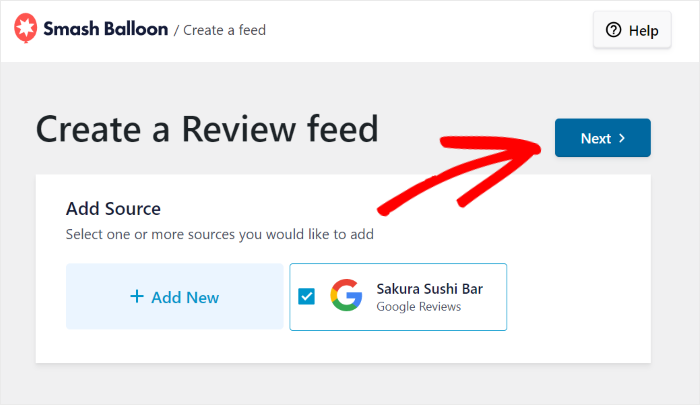
Etapa 4: selecione o modelo de carrossel
O Reviews Feed Pro buscará automaticamente seus comentários e criará um novo feed de comentários do Google em seu site WordPress. Em seguida, você pode escolher um modelo para importar para seu novo feed de comentários do Google.
Se quiser incorporar um controle deslizante de revisão do Google no WordPress, você pode escolher entre 3 modelos diferentes:
- Carrossel de demonstração : use o controle deslizante de avaliação para destacar uma avaliação específica
- Carrossel : mostra uma linha de avaliações diferentes em um carrossel deslizante
- Carrossel de grade : coloque comentários em grades diferentes antes de mostrá-los em um controle deslizante
Depois de escolher um modelo, clique em Avançar para continuar.
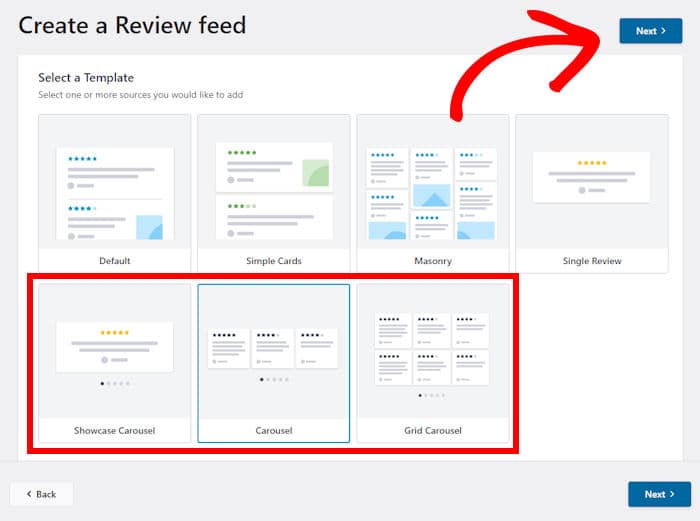
Etapa 5: personalize seu controle deslizante de comentários do Google
Agora, o plug-in converterá automaticamente seu feed em um controle deslizante de avaliação do Google adequado.
Você verá então o controle deslizante de revisão no personalizador visual, onde poderá personalizar ainda mais o design. À esquerda, você encontra a opção de alterar seu layout, revisar elementos, cabeçalho e muito mais.
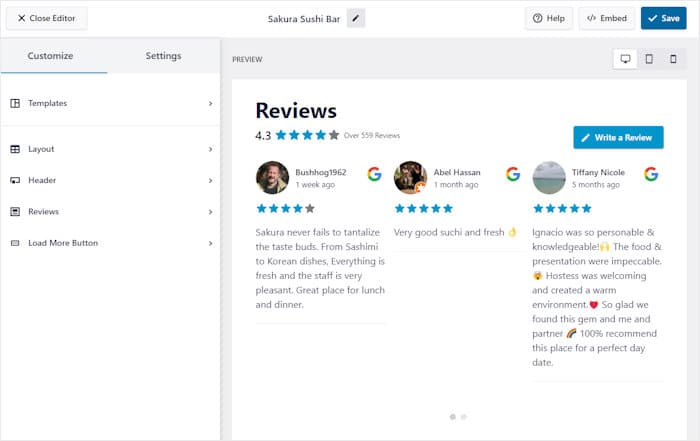
À direita, você pode ver uma visualização ao vivo para acompanhar qualquer uma das suas alterações em tempo real.

Vamos usar o personalizador visual para alterar o layout do controle deslizante de revisão.
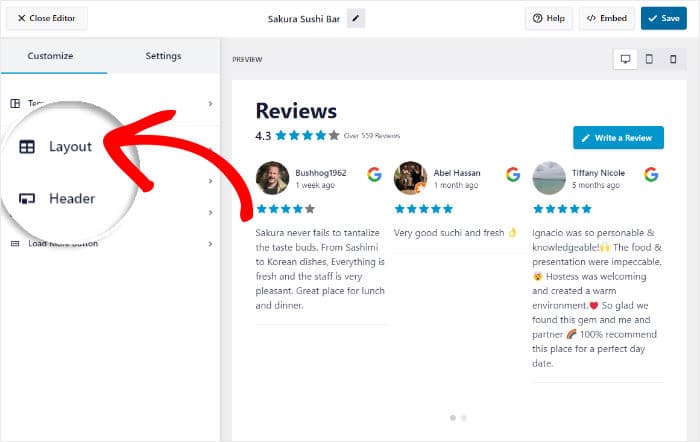
Se você rolar para baixo à esquerda, poderá definir o número de avaliações a serem exibidas no controle deslizante.
Você pode escolher quantos comentários deseja exibir em um desktop, tablet e também em um telefone celular.
Abaixo, você pode selecionar o número de colunas e linhas para o controle deslizante de avaliação do Google.
Como antes, você pode selecionar valores diferentes para dispositivos desktop, tablets ou telefones.
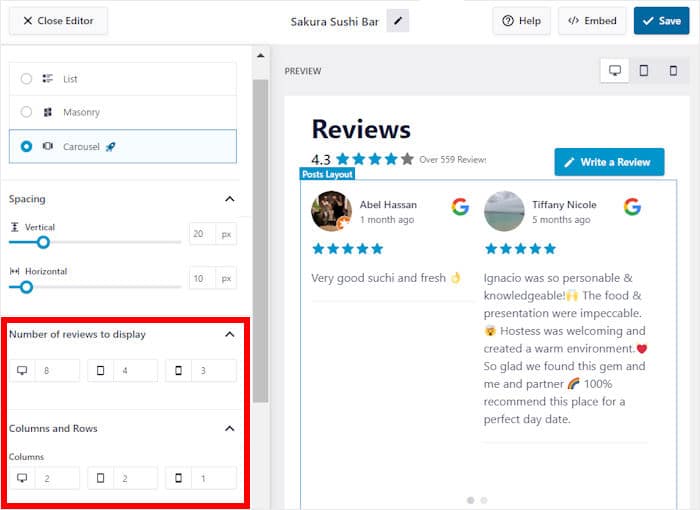
Você pode até encontrar a opção de mostrar comentários em uma única linha ou em uma galeria de alvenaria aqui. Quando estiver satisfeito com seu layout, clique no botão Salvar na parte superior.
A seguir, você pode retornar às principais opções de personalização clicando no pequeno botão Personalizar .
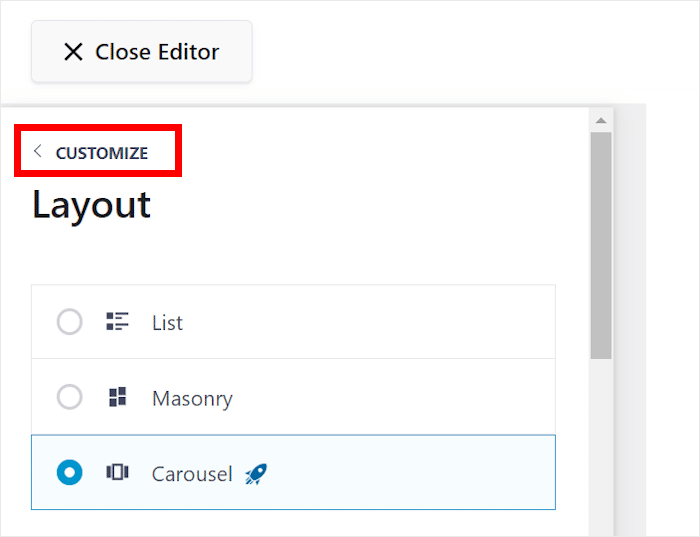
Você pode usar as opções de personalização restantes para alterar o design do cabeçalho, revisar elementos, botões e muito mais.
Quando estiver satisfeito com seu novo controle deslizante de comentários do Google, clique no botão Salvar para manter a nova aparência.
Agora você pode usar a guia Configurações na parte superior para abrir ainda mais opções para o controle deslizante de revisão.
A partir daí, vamos explorar a opção Moderação por enquanto.
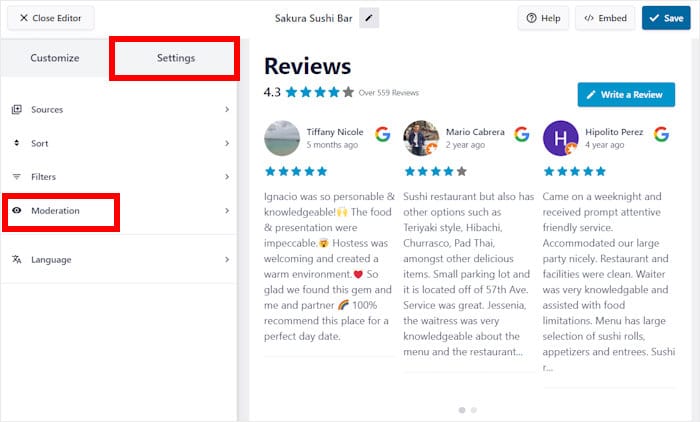
Usando a opção à esquerda, você pode ativar ou desativar a moderação para o controle deslizante de comentários do Google.
Abaixo disso, você pode escolher entre 2 opções de moderação diferentes:
- Lista de permissões : selecione os comentários que deseja exibir no controle deslizante
- Lista de bloqueios : escolha os comentários do Google para ocultar dos visitantes
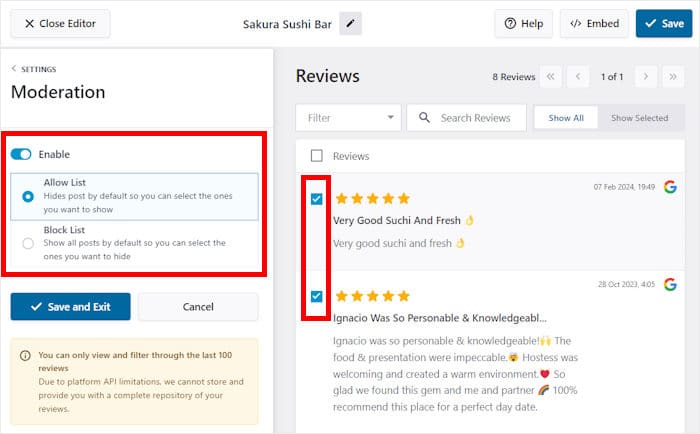
Quando terminar de moderar seu feed, clique no botão Salvar e Sair à esquerda.
Para ter mais controle sobre o controle deslizante de comentários do Google, você pode adicionar filtros para configurar palavras banidas ou mostrar apenas comentários com palavras-chave específicas ou classificações de estrelas.
Como resultado, você pode ter certeza de que está mostrando apenas comentários convincentes e de alta qualidade em seu controle deslizante de comentários.
Etapa 6: incorporar o controle deslizante de revisão do Google no WordPress
Finalmente, você pode começar a incorporar este controle deslizante de comentários clicando em Incorporar .
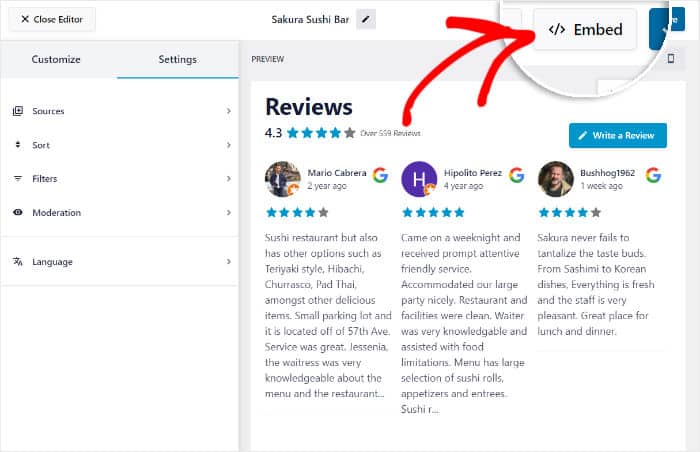
Você verá então diferentes maneiras de incorporar o controle deslizante de comentários do Google em seu site:
- Adicionar a uma página: exiba o controle deslizante de revisão em uma de suas páginas existentes do WordPress
- Adicionar a um widget : mostre um widget de comentários do Google na barra lateral ou no rodapé
- Copiar: copie o código de acesso para adicionar manualmente o controle deslizante de revisão em qualquer lugar do seu site
Neste exemplo, incorporaremos o controle deslizante de avaliação do Google em nossa página do WordPress.
Para fazer isso, clique no botão Adicionar a uma página no pop-up.
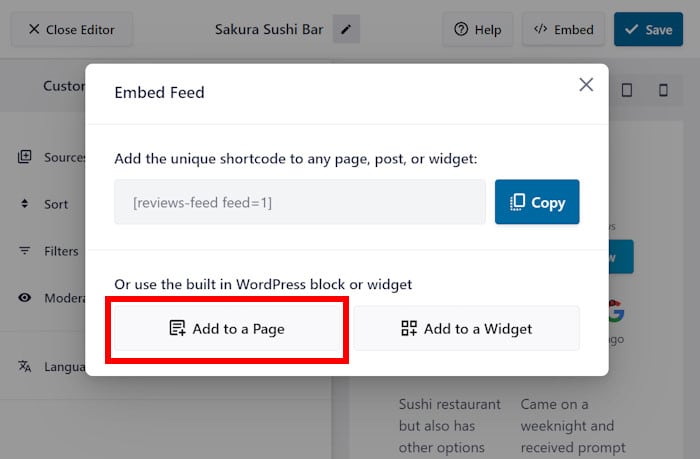
O plugin agora mostra uma lista de páginas WordPress em seu site. Basta selecionar a página onde deseja mostrar seus comentários.
Em seguida, clique no botão Adicionar abaixo.
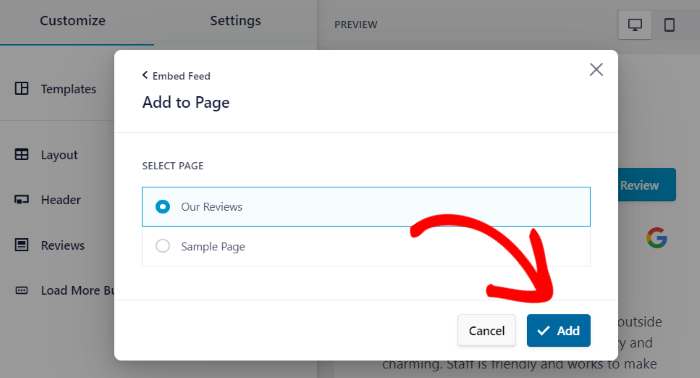
Fazer isso abre a página WordPress selecionada no editor de bloco para que você possa incorporar seu feed de comentários do Google.
Primeiro, clique no ícone de adição (+) aqui para adicionar um novo bloco.
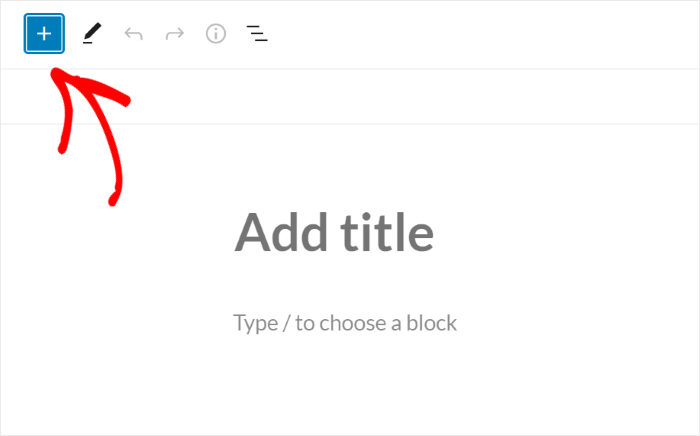
Usando a barra de pesquisa, agora você pode procurar o bloco “feed de comentários” .
Depois de fazer isso, basta clicar em Feed de avaliações nos resultados da pesquisa.
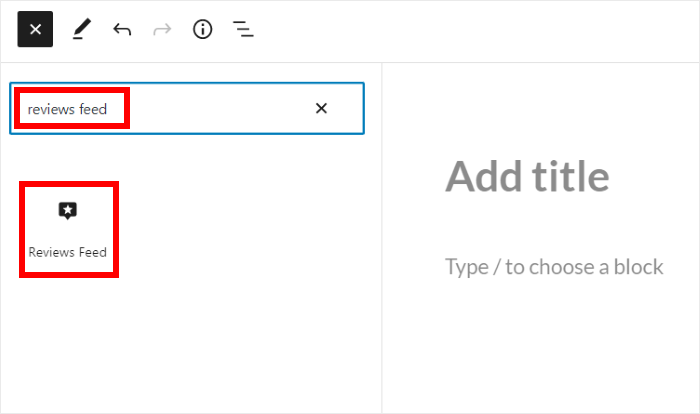
Depois de fazer isso, o Reviews Feed Pro incorporará automaticamente o controle deslizante de comentários do Google nesta página da web. Basta clicar em Atualizar e seus visitantes também poderão conferir os comentários.
Se você abrir sua página do WordPress agora, verá um controle deslizante de avaliação do Google semelhante ao meu exemplo aqui:
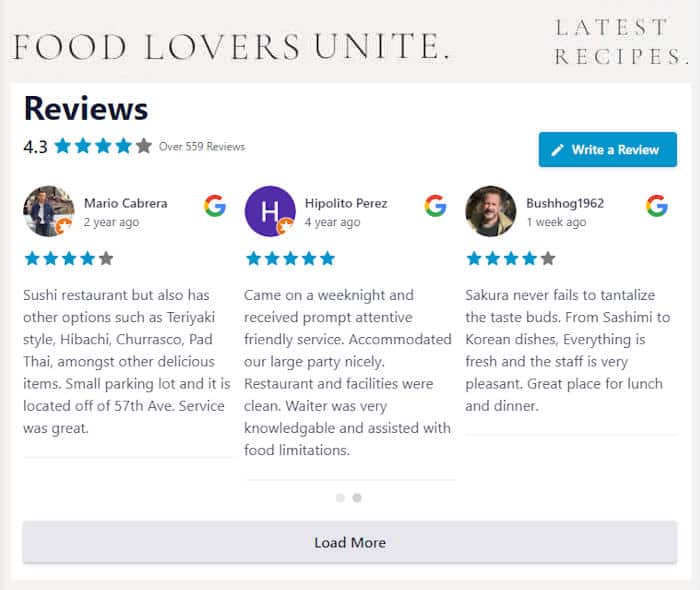
E aí está!
Assim, você pode incorporar um controle deslizante de revisão do Google no WordPress e obter toneladas de novas conversões e vendas com facilidade – sem necessidade de tocar em uma única linha de código.
Tudo que você precisa é do Reviews Feed Pro, e você pode criar, personalizar e incorporar feeds de avaliações das maiores plataformas existentes. Dessa forma, você pode turbinar seu negócio rapidamente.
Obtenha o Reviews Feed Pro hoje e incorpore os comentários do Google em seu site com facilidade.
Se você quiser outro ótimo hack de marketing online, pode começar com esta lista dos melhores plug-ins de brindes para WordPress.
Não se esqueça de nos seguir no Facebook e no Twitter para obter mais dicas e truques de marketing em mídias sociais.
